sketch Mac是一款Mac端简单易用的矢量绘图制作软件,它可以快速的为您设计绘制出优秀的作品。sketch Mac 破解版拥有着美观且简洁的用户界面,功能齐全的工具以及控件。sketch的特色就在于简约时尚的设计绘图、免费的调色板、控制面板以及窗口,不仅是矢量图绘制还是文字工具。它可以进行网站设计、UI设计、图标设计以及移动应用设计等等。sketch Mac可以为您设计创造出一款生动且富有创意的作品。是作为设计师的您不可错过的设计助手。
本站为您提供sketch 43 Mac中文破解版下载,附汉化包及详细的汉化破解说明,欢迎下载体验。
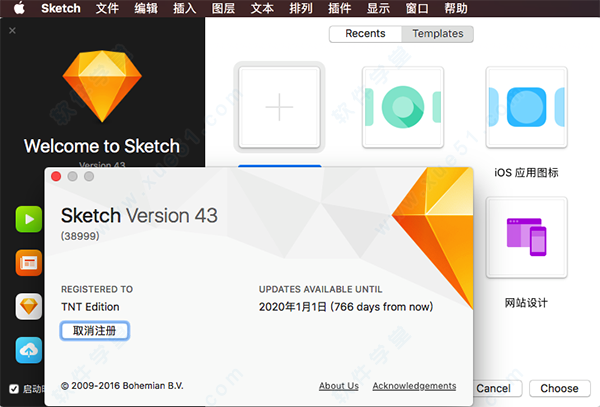
sketch Mac汉化破解教程
1、首先我们打开软件包中的dmg镜像文件,将“sketch”拖入软件进行安装;
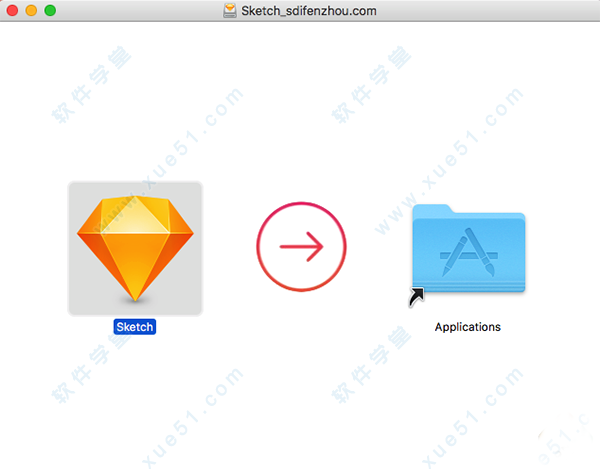
2、安装后打开软件您会发现已为您注册破解了,但是还是英文版;
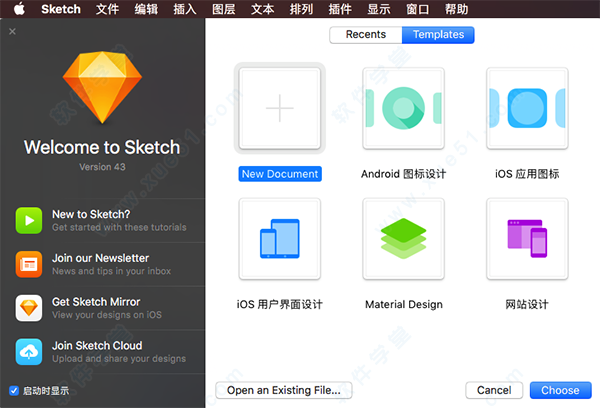
3、我们打开软件包中的“SketchI18N-master”文件夹;
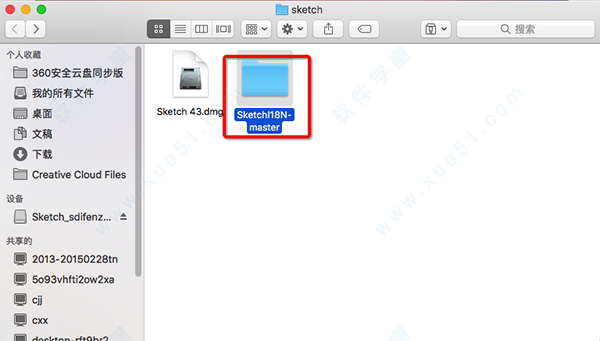
4、然后我们双击其中“SketchI18N.sketchplugin”文件;

5、然后弹出窗口,我们点击“replace”替换即可;

6、提示替换成功,访问菜单插件查看效果,我们点击“OK”;

7、再次打开软件,我们随便点击一个菜单,之后我们会发现已经是中文了。
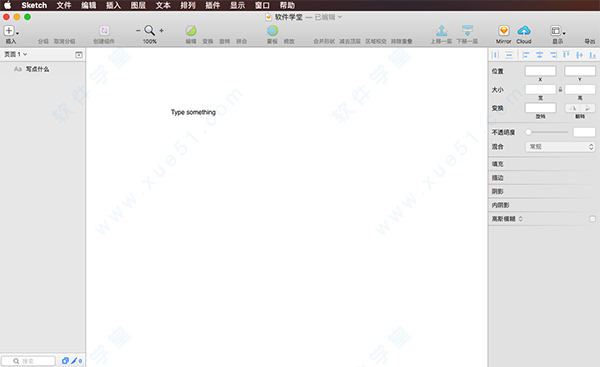

软件功能
1、特色简单但功能强大的接口,从地上爬起来为OS X内置
优化的视网膜和非Retina显示屏
强大的造型:多重阴影,多个填充,渐变,混合,模糊,噪点多…
灵活的布尔操作简单的图形组合成复杂的形状
画板及切片出口多个图像出一个单一的文件
在同一时间自动导出为多种分辨率
独特的颜色(与RGB和HSB模式)和字体选择器
美丽的原生文本渲染和文本样式
向量和像素变焦;放大与无限向量的精度或个别像素
多站和径向渐变编辑右侧的画布中。强大的所见即所得的渲染
共享的图层样式,可以自动更新所有相关层
共享文本样式的文字层之间共享字体和段落信息
功能强大,易于使用的矢量工具
设计师可以在网络上梦幻般的资源,越来越多的社区
Sketch适合各种各样的设计师和艺术家。
2、用于Web和UI设计师Web和iOS的设计模板标配
复制CSS样式到剪贴板(包括梯度! )
切片:将出口作为画布上的图像区域
960默认网格,与更先进的网格选项的支持
创建一个文档内的多个页面
标准响应网页设计画板
3、用于图标设计师画板:每个都是自己的小帆布
iOS的图标模板
像素网格
像素效果,如高斯和运动模糊
舍入到最近的像素边缘
Sketch快捷键用法
1. 快速重命名图层选中图层,按下⌘ + R,然后键入图层名称,然后回车保存就OK了。
2. 导出所有画板按下⌘+ Shift + E,然后在工具栏进行选择。
3、 快速测量两个对象之间的距离选择一个你想要测量的对象。按住⌥,然后移动鼠标到目标对象,搞定。
4、快速复制一个颜色按Ctrl + C。
5、把图层放大到适应屏幕大小按下⌘+ 2这个快捷键,会把当前画布缩放到适应当前屏幕(和ps中双击手型键是一个效果)。另外一种做法是:按住z键,然后选择一个你想放大的区域,把那段区域放到到适应屏幕。
6、缩放到实际大小/ 100%⌘+ 0这个和上一个快捷方式是对应的,调整它,然后迅速变回100%。
提示:⌘+ 1会缩放画板,提供预览图。让你可以看到所有元素。
7、选择多个层单击鼠标左键,然后拖动鼠标,就像你在文件夹里面选择多个文件一样。当你选定的层的层被锁定,你需要选中多个图层时,这是特别有用的,不然你就要挨个选择了。
提示:如果你选择不了元素,他们可能被编组了。按着⌘,然后拖动就OK了
8、创建图层组⌘+ G,这只是一个快捷方式。你也可选择不使用,因为这个快捷键相对简单。
9、其他快捷键
⌘+ Shift + H >>> 隐藏或取消隐藏层
⌘+/⌘— >>>放大/缩小(100%,200%,400%等)
Center/Esc >>> 开始编辑一个对象/退出编辑
⌘+ Shift + L >>> 锁定层
⌘+ B/F >>> 文本加粗/切换填充开/关
sketch 43更新内容
一、增强功能1、修改文件格式
当一个形状只有一个阴影时,当图层的不透明度减小时,Sketch将不再修剪填充区域。为了达到这个效果,请给它一个透明的填充
2、通过使路径更简单,避免使用掩码,在处理内外边界时显着提高SVG导出
3、通过SketchTool导出的SVG不再支持命名空间参数
4、导入后通过删除多余的组来改善SVG导入
5、改进Console.app中显示插件的日志消息的方式
6、插件增强Sketch但没有任何命令将不再显示在插件菜单中
7、素描将不再加载并运行某些较旧的插件。如果您发现其中一个插件不再工作,请与作者联系以获取更新版本
8、有一个新版本的镜像可以更好地处理大型的画板,并修复了一些连接问题
9、嵌套符号覆盖现在按字母顺序显示,使符号更容易找到
10、触摸条现在也支持图像填充
11、改善触控板上旋转拨盘的外观,使其更容易阅读
12、在矢量编辑器中,缩放选择命令现在放大到矢量点选择,而不是图层选择
13、更新矢量编辑器中所选句柄控制点的外观
14、当使用Command键快捷方式旋转图层时,我们现在将旋转值显示在指针下方欢迎窗口现在可以调整大小
15、提高与西里尔语键盘本地化的键盘快捷方式兼容性
16、降低文档中图像的大小现在更快,性能提高
二、Bug修复1、修复一个错误,拖动形状图层以将它们组合在图层列表中可能会以错误的顺序添加它们
2、修复了选择插入工具不会立即更新指针的错误
3、修复了一个错误,如果有太多的重叠停止,梯度将不会被渲染
4、修复矢量编辑器中的检查器不会始终更新以显示正确坐标的错误
5、修复了在图层列表和画布中选择图层后立即取消选择的错误
6、修复了一个SVG导出错误,可以掩盖形状上的阴影
7、修复了矩形上的径向渐变不正确导出到SVG的错误
8、修复了一个错误,在向量编辑器中捕捉形状中心的位置会使形状摆动
9、修复了带有图像层和图像填充的符号将错误地应用覆盖的错误
10、修正了如果符号与文本图层齐平,则符号中的文本覆盖不会移动相邻图层的错误
11、修复了可以调整旋转
副本和创建符号对话框的错误
12、修复了一个错误,其中Shift拖动向量编辑器中的句柄控制点将无法正常工作
13、修复编辑约束锁定形状会产生意想不到的结果的错误
14、修复了关闭/打开路径菜单项与检查器中按钮的标签不匹配的错误
15、修复矢量编辑器中的错误,更改点类型在Canvas上将不可见
16、改善使用Wacom平板电脑时的选择行为
17、修复了可能被其他层错误地屏蔽画板的错误
18、修复旋转完成后旋转工具提示不会消失的错误
19、修复插入带有Option键的形状的错误不会立即更新画布中的预览
20、修复了新的子路径不会总是插入所选图层顶部的错误
21、在旋转模式下,旋转值并不总是出现在点击和拖动上
22、修复浏览器窗口打开时切换页面时可能的崩溃
23、修复了使用触摸栏在新的MacBook Pro上编辑文本时可能发生的崩溃
24、修复了Make Grid不会正确重命名重复的错误
25、修复了使用复杂内容调整画板大小可能会冻结Sketch的错误
26、修复使用颜色选择器时的一些罕见的崩溃
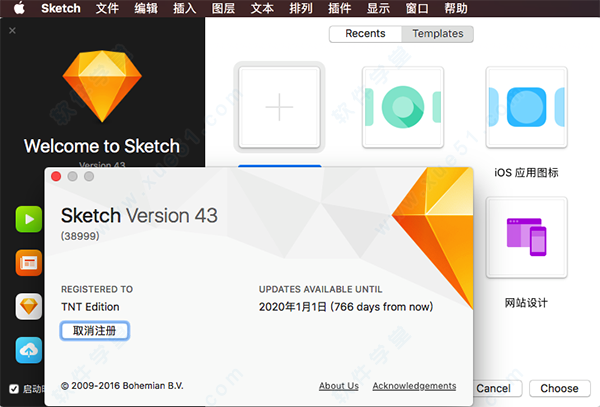
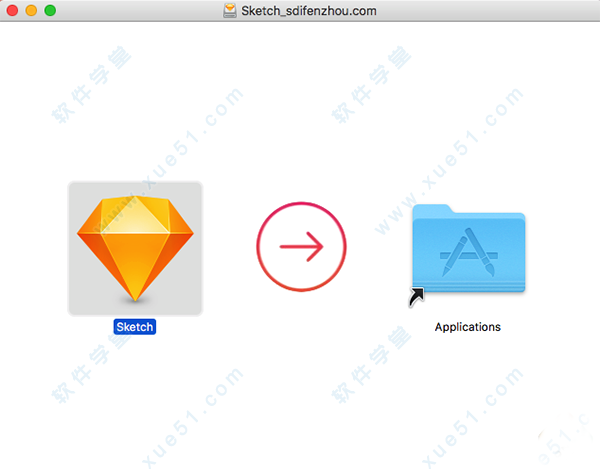
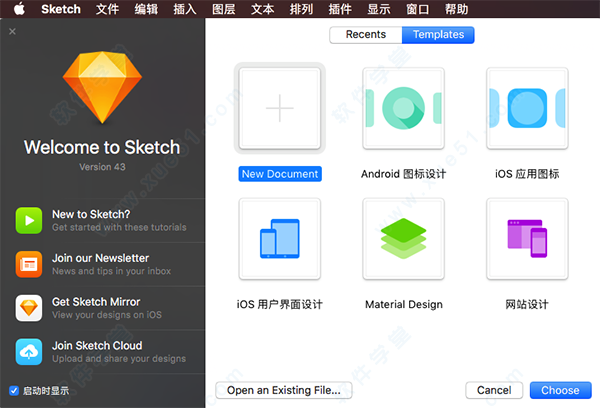
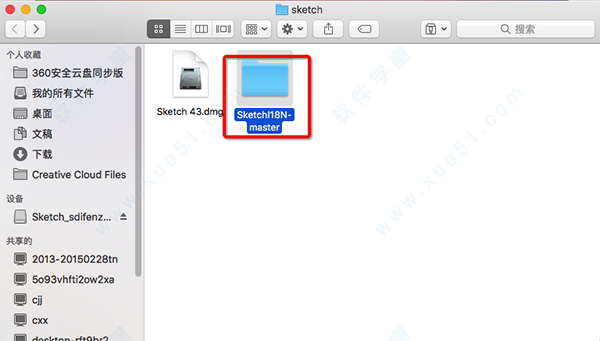



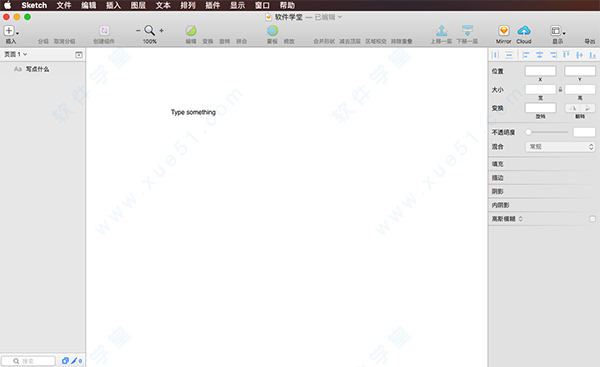



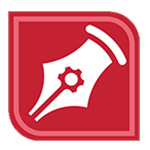












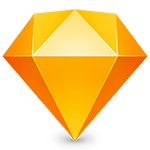
0条评论